Devriez-vous éteindre, mettre en veille ou hiberner votre ordinateur portable?

Les ordinateurs peuvent dormir, hiberner, s'éteindre ou, dans certains cas, utiliser un sommeil hybride. Apprenez les différences et décidez ce qui convient à votre ordinateur portable.
Un ordinateur éteint n'utilise presque aucune alimentation, mais vous devez effectuer le démarrage complet lorsque vous voulez l'utiliser. Un PC qui dort utilise juste assez de puissance pour garder sa mémoire active et revient à la vie presque instantanément, le rendant utile lorsque vous n'utilisez pas le PC à court terme. Un PC en hibernation enregistre son état de la mémoire sur le disque dur et s'arrête essentiellement. Le démarrage est un peu plus rapide que de démarrer à partir d'un arrêt complet et la consommation d'énergie est inférieure à celle du sommeil.
Certaines personnes quittent leur ordinateur 24 heures sur 24, 7 jours sur 7. Les ordinateurs portables exigent que vous soyez conscients de vos habitudes, en particulier lorsque vous utilisez une batterie.
Chaque option a ses avantages et ses inconvénients, alors regardons-les de plus près.
Arrêtez-vous contre le sommeil contre Hibernate
CONNEXION: Quelle est la différence entre le mode Veille et Hibernation sous Windows?
Chacun des quatre états de mise hors tension semble éteindre votre ordinateur, mais tous fonctionnent différemment.
- Arrêter : C'est l'état hors tension dont la plupart d'entre nous sont familiers. Lorsque vous éteignez votre PC, tous vos programmes ouverts se ferment et le PC arrête votre système d'exploitation. Un PC éteint n'utilise presque pas de courant. Cependant, lorsque vous souhaitez à nouveau utiliser votre PC, vous devez l'allumer et passer par le processus de démarrage habituel, en attendant que votre matériel s'initialise et que les programmes de démarrage soient chargés. Selon votre système, cela peut durer de quelques secondes à quelques minutes
- Sommeil : En mode veille, le PC passe en mode faible consommation. L'état du PC est conservé en mémoire, mais d'autres parties du PC sont arrêtées et n'utilisent aucune alimentation. Lorsque vous allumez le PC, il revient rapidement à la vie - vous ne devrez pas attendre qu'il démarre.
- Hibernate : Votre PC enregistre son état actuel sur votre disque dur, vidant essentiellement le contenu de sa mémoire dans un fichier. Lorsque vous démarrez le PC, il charge l'état précédent de votre disque dur en mémoire. Cela vous permet d'enregistrer l'état de votre ordinateur, y compris tous vos programmes et données ouverts, et de revenir plus tard. La mise en veille prolongée prend plus de temps que la mise en veille, mais la mise en veille prolongée consomme beaucoup moins d'énergie que le mode veille. Un ordinateur qui hiberne utilise à peu près la même puissance qu'un ordinateur éteint.
- Hybride: Le mode hybride est vraiment destiné aux ordinateurs de bureau et devrait être désactivé par défaut pour la plupart des ordinateurs portables. Pourtant, vous pourriez rencontrer l'option à un moment donné. Hybride est comme une combinaison de sommeil et d'hibernation. Comme hibernate, il enregistre votre état de la mémoire sur le disque dur. Comme le sommeil, il garde aussi un peu de puissance en mémoire afin que vous puissiez réveiller l'ordinateur presque instantanément. L'idée est que vous pouvez essentiellement mettre votre PC en mode veille, mais toujours être protégé au cas où votre PC perd de la puissance pendant le sommeil.
La raison pour laquelle les ordinateurs portables ne dérangent pas avec le mode hybride est simplement parce qu'ils ont une batterie. Si vous mettez votre ordinateur en veille et que la batterie devient critique, le PC passe automatiquement en mode Mise en veille prolongée pour sauvegarder votre état
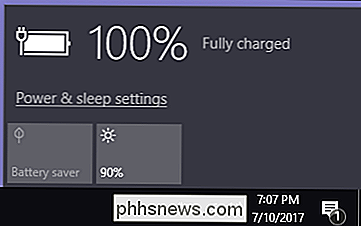
Quand éteindre, mettre en veille et mettre en veille prolongée
Différentes personnes traitent leurs ordinateurs différemment. Certaines personnes arrêtent toujours leurs ordinateurs et ne profitent jamais de la commodité des états de veille et d'hibernation, tandis que d'autres utilisent leurs ordinateurs 24 heures sur 24 et 7 jours sur 7.
- Quand dormir : le sommeil est particulièrement utile loin de votre ordinateur portable pour une petite quantité de temps. Vous pouvez mettre votre PC en veille pour économiser l'électricité et la batterie. Lorsque vous devez à nouveau utiliser votre PC, vous pouvez reprendre à l'endroit où vous vous étiez arrêté en quelques secondes. Votre ordinateur sera toujours prêt à utiliser lorsque vous en avez besoin. Le sommeil n'est pas très bon si vous prévoyez de vous éloigner du PC pendant de longues périodes, car la batterie finira par s'épuiser.
- Quand mettre en veille prolongée : Hibernate économise plus de puissance que de sommeil. Si vous n'utilisez pas votre ordinateur pendant un certain temps, par exemple si vous dormez pour la nuit, vous pouvez mettre votre ordinateur en veille pour économiser l'électricité et la batterie. Hibernate est plus lent à reprendre que de dormir. Si vous hibernez ou éteignez votre PC à chaque fois que vous vous en éloignez pendant la journée, vous risquez de perdre beaucoup de temps à l'attendre.
CONNEXION: PSA: n'éteignez pas votre ordinateur , Utilisez simplement le mode Veille (ou Hibernation)
- Lorsque vous éteignez : la plupart des ordinateurs renoncent à la mise en veille prolongée plus rapidement qu'à l'arrêt complet. Il est donc préférable d'hiberner votre ordinateur portable plutôt que de l'éteindre. Cependant, certains ordinateurs ou logiciels peuvent ne pas fonctionner correctement lors de la sortie d'une mise en veille prolongée. Dans ce cas, vous devrez éteindre votre ordinateur à la place. C'est aussi une bonne idée d'éteindre (ou au moins de redémarrer) votre PC de temps en temps. La plupart des utilisateurs de Windows ont remarqué que Windows nécessite un redémarrage occasionnel. Mais la plupart du temps, hibernate devrait être très bien.
La quantité exacte de puissance utilisée par le sommeil et l'hibernation dépend du PC, bien que le mode veille utilise généralement seulement quelques watts de plus que hiberner. Certaines personnes peuvent choisir d'utiliser le sommeil au lieu d'hiberner afin que leurs ordinateurs reprennent plus vite. Bien qu'il consomme légèrement plus d'électricité, il est certainement plus économe en énergie que de laisser fonctionner un ordinateur 24 heures sur 24.
Hibernate est particulièrement utile pour économiser la batterie des ordinateurs portables non branchés. et vous ne voulez pas gaspiller la puissance précieuse de la batterie, vous aurez envie de l'hiberner au lieu de l'endormir.
Faire son choix
Une fois que vous avez fait votre choix, vous pouvez contrôler ce qui se passe quand vous appuyez sur le bouton d'alimentation de votre ordinateur ou fermez le couvercle de votre ordinateur portable
Dans Windows 7-10, appuyez sur Windows + R pour ouvrir la boîte Exécuter, tapez "powercfg.cpl", puis appuyez sur Entrée.
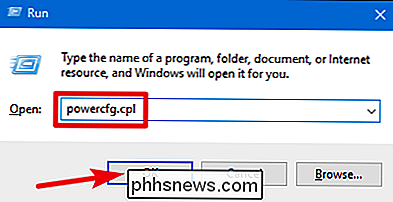
Dans Dans la fenêtre "Options d'alimentation", cliquez sur le lien "Choisir les boutons d'alimentation" sur la gauche
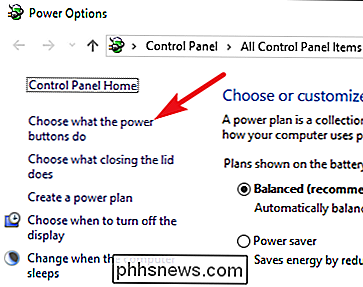
Dans la fenêtre "Paramètres système", vous pouvez choisir ce que vous souhaitez en appuyant sur le bouton le couvercle fait. Et vous pouvez définir ces options différemment lorsque le PC est branché ou qu'il fonctionne sur batterie.
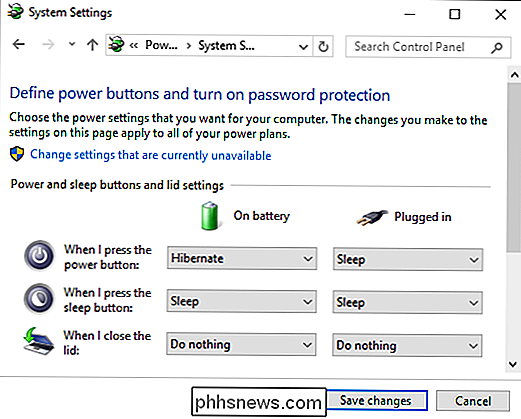
Vous pouvez également modifier les options d'économie d'énergie de votre ordinateur pour contrôler ce qu'il fait automatiquement lorsque vous l'avez laissé inactif. Consultez notre article sur le sommeil vs hibernation pour plus d'informations. Et si, pour une raison quelconque, vous utilisez un ordinateur portable exécutant Windows 8 ou 10 qui ne fournit pas d'option de mise en veille prolongée, consultez notre guide pour réactiver le mode hibernation.
Mettez-vous l'ordinateur en veille, veillez-vous à le mettre en veille prolongée éteignez-le, ou laissez-le simplement fonctionner 24/7? Laissez un commentaire et faites-le nous savoir
Crédit image: DeclanTM | Flickr.

Comment transformer l'écran de votre ordinateur en un GIF animé
Si vous vous êtes déjà demandé comment enregistrer votre écran d'ordinateur et le transformer en GIF animé, ne vous demandez plus rien. Voici tout ce que vous devez savoir sur la création de screencasts GIF sous Windows et Mac. Les GIF remontent aussi longtemps qu'Internet a été populaire. Le format lui-même n'est pas nécessairement le meilleur pour partager des images animées, avec des formats plus efficaces à l'horizon comme GIFV, mais la renaissance des images animées a conduit à des dizaines de sites GIF et une foule d'applications spécialisées qui vous permettent de créer et partager toutes sortes de GIF animés.

Comment utiliser Google Photos pour stocker un nombre illimité de photos
Google Photos offre un espace de stockage illimité pour vos photos et vidéos, un site Web convivial et des applications de téléchargement automatique pour Android, iPhone et Windows et Mac. C'est une excellente option pour stocker vos photos. Ce service de stockage de photos était auparavant pris au piège dans Google+, il a donc été négligé par de nombreuses personnes.



